Nếu bạn từng thử chơi tựa game Fall Guys trên hệ điều hành Linux và gặp phải nhiều vấn đề, bạn không hề đơn độc. Việc đưa tựa game battle royale vui nhộn này vào trạng thái chơi được trên Linux đòi hỏi nhiều lớp cấu hình đặc biệt. Với kinh nghiệm thực tế đã trải qua, bài viết này của tinnhanhcongnghe.com sẽ cung cấp hướng dẫn chi tiết, từng bước để giúp bạn cài đặt và tận hưởng Fall Guys một cách mượt mà, đặc biệt là khi bạn muốn tham gia các bữa tiệc cùng bạn bè.
Nhu cầu chơi Fall Guys trên Linux phát sinh khi nhiều bạn bè muốn tham gia, nhưng ngoài console, game này chỉ hỗ trợ Windows. Mặc dù có thể chuyển sang Windows, nhưng việc sử dụng Linux trên PC mang lại nhiều lợi ích và sự thoải mái hơn. Chúng tôi đã quen với việc chạy các trò chơi Windows thông qua Proton, nhưng Fall Guys lại cần một số cấu hình độc đáo, đặc biệt khi bạn muốn sử dụng tính năng mời nhóm. Sau khi tham khảo nhiều hướng dẫn và diễn đàn, chúng tôi đã tổng hợp quy trình này để chia sẻ với những người dùng Linux khác có cùng nhu cầu.
Mặc dù hướng dẫn này chủ yếu dành cho PC Linux, bạn cũng có thể áp dụng các bước tương tự nếu đang sử dụng Steam Deck, mặc dù chúng tôi chưa kiểm tra trực tiếp trên thiết bị này.
Bước 1: Cài Đặt Heroic Games Launcher
Bước đầu tiên để đưa Fall Guys lên Linux là cài đặt một trình khởi chạy Epic Games tương thích. Heroic Games Launcher là lựa chọn hàng đầu của chúng tôi nhờ sự đơn giản và dễ sử sử dụng, đặc biệt khi mục tiêu là nhanh chóng tham gia trò chơi cùng bạn bè. Các phương pháp khác như Bottles, Lutris hay Legendary có thể phức tạp hơn đối với người dùng thông thường, đặc biệt là khi cần kích hoạt lớp phủ EOS.
Bạn có thể tải Heroic Games Launcher AppImage từ trang tải xuống chính thức của Heroic cho bất kỳ bản phân phối Linux nào. Ngoài ra, người dùng có thể cài đặt Heroic dưới dạng Flatpak bằng lệnh sau:
flatpak install flathub com.heroicgameslauncher.hglĐối với người dùng Garuda Linux, Heroic có sẵn thông qua Arch User Repository (AUR), có thể cài đặt bằng gói heroic-games-launcher-bin với lệnh:
sudo pacman -S heroic-games-launcher-binNếu các tùy chọn trên không phù hợp, bạn có thể tìm thêm các phương pháp cài đặt Heroic trên trang GitHub của dự án.
Sau khi cài đặt và khởi chạy Heroic, hãy làm theo hướng dẫn để đăng nhập vào tài khoản Epic Games của bạn. Sau đó, thư viện trò chơi của bạn sẽ hiện ra, nơi bạn có thể chọn và cài đặt Fall Guys.
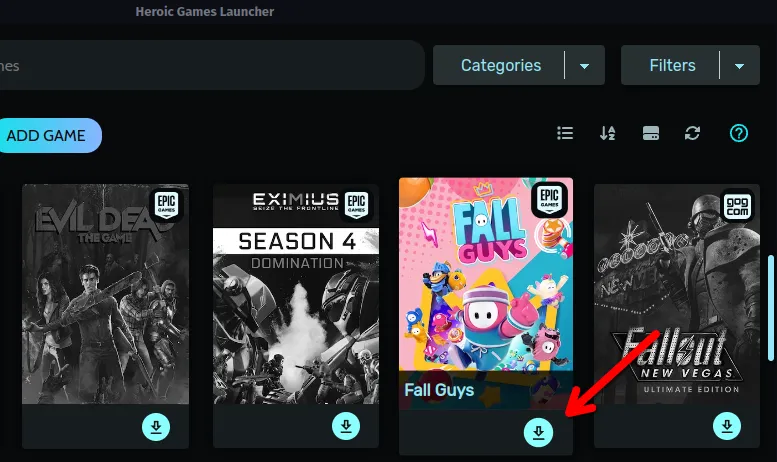 Màn hình giao diện Heroic Games Launcher hiển thị nút "Install" cho game Fall Guys, hướng dẫn cài đặt trò chơi.
Màn hình giao diện Heroic Games Launcher hiển thị nút "Install" cho game Fall Guys, hướng dẫn cài đặt trò chơi.
Đừng lo lắng về các cảnh báo chống gian lận. Phần mềm chống gian lận của Fall Guys sẽ hoạt động tốt trên Linux miễn là bạn đã cài đặt phiên bản Proton phù hợp.
Bước 2: Tải Phiên Bản Proton Phù Hợp (GE-Proton)
Để chơi một trò chơi độc quyền của Windows, bạn chắc chắn sẽ cần một lớp tương thích. Heroic Games Launcher cho phép bạn dễ dàng cài đặt một lớp tương thích, với các lựa chọn từ Glorious Eggroll’s Wine và Proton. Trong trường hợp của Fall Guys, trò chơi không thể khởi chạy với WINE-GE, nhưng hoạt động tốt với GE-Proton. Cụ thể, phiên bản GE-Proton 9-27 đã hoạt động ổn định, mặc dù vào thời điểm bạn đọc bài viết này, có thể đã có phiên bản mới hơn hoạt động tốt hơn.
Trong menu điều hướng bên trái của Heroic Games Launcher, hãy nhấp vào “Wine Manager”.
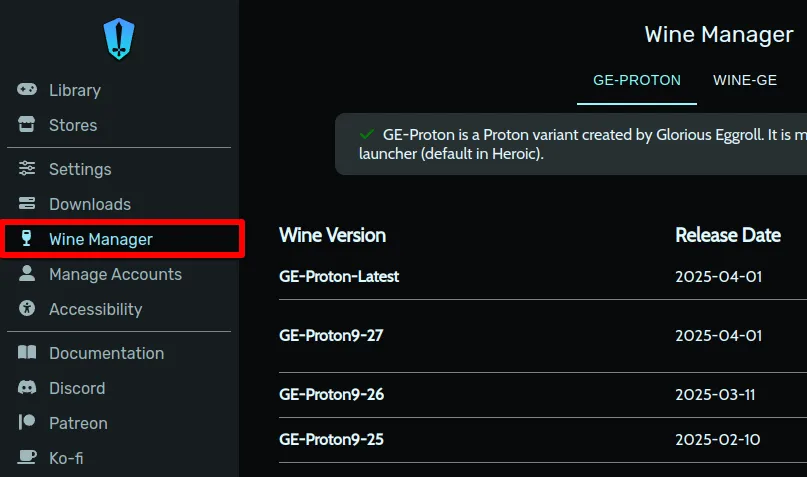 Giao diện Heroic Games Launcher với hộp màu đỏ làm nổi bật tùy chọn "Wine Manager" trong menu bên trái, chỉ dẫn người dùng truy cập.
Giao diện Heroic Games Launcher với hộp màu đỏ làm nổi bật tùy chọn "Wine Manager" trong menu bên trái, chỉ dẫn người dùng truy cập.
Hãy đảm bảo bạn đã cài đặt ít nhất một phiên bản GE-Proton. Nếu bạn không chắc chắn nên chọn phiên bản nào, hãy bắt đầu với phiên bản mới nhất.
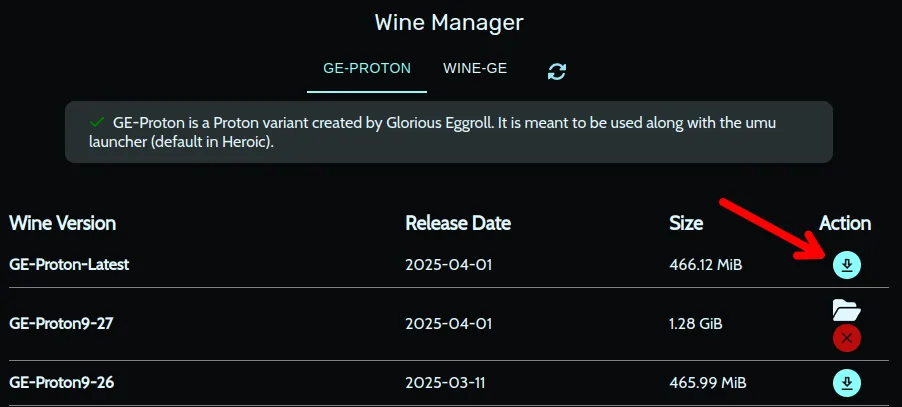 Menu quản lý Wine trong Heroic Games Launcher, mũi tên đỏ chỉ vào nút tải phiên bản GE-Proton mới nhất, hướng dẫn cài đặt lớp tương thích.
Menu quản lý Wine trong Heroic Games Launcher, mũi tên đỏ chỉ vào nút tải phiên bản GE-Proton mới nhất, hướng dẫn cài đặt lớp tương thích.
Có thể bạn sẽ cần thử các phiên bản GE-Proton khác nhau, nhưng chúng ta sẽ quay lại vấn đề này sau khi đã cấu hình các thiết lập còn lại.
Bước 3: Cài Đặt Lớp Phủ EOS (Epic Online Services)
Bước này cực kỳ quan trọng nếu bạn muốn có thể mời hoặc tham gia nhóm (party) trong Fall Guys, hoặc thực hiện bất kỳ hoạt động nào khác yêu cầu lớp phủ EOS (Epic Online Services). Việc cài đặt này sẽ cung cấp lớp phủ xã hội, cho phép bạn xem bạn bè trực tuyến đã kết nối trong Epic Games, mời họ hoặc chấp nhận lời mời. Nó cũng tích hợp trực tiếp với Fall Guys, giúp bạn dễ dàng tham gia và rời nhóm ngay trong game.
Nếu bạn không quan tâm đến việc chơi nhóm, bạn có thể bỏ qua bước này và trò chơi vẫn hoàn toàn có thể chơi được ở chế độ solo.
Trong menu bên của Heroic Games Launcher, điều hướng đến Settings > Advanced. Tìm đến phần “EOS Overlay” và nhấp vào “Install”.
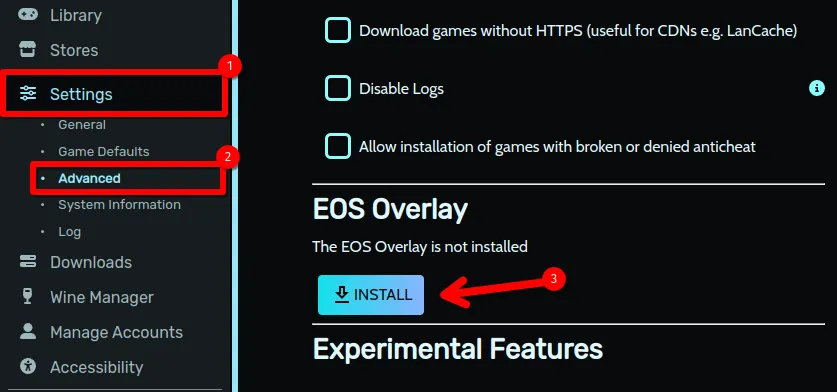 Giao diện Heroic Games Launcher, các vùng được làm nổi bật quanh nút "Settings", "Advanced" và "Install" cho EOS Overlay, hướng dẫn cài đặt lớp phủ.
Giao diện Heroic Games Launcher, các vùng được làm nổi bật quanh nút "Settings", "Advanced" và "Install" cho EOS Overlay, hướng dẫn cài đặt lớp phủ.
Chờ đợi quá trình cài đặt hoàn tất, sau đó chúng ta sẽ tiếp tục đến bước cấu hình trò chơi.
Bước 4: Cấu Hình Fall Guys Đúng Cách
Quay trở lại trang thư viện game của bạn và di chuyển chuột đến biểu tượng ba chấm ở góc trên bên phải của trang khởi chạy Fall Guys. Trong menu thả xuống hiện ra, nhấp vào “Enable EOS Overlay”.
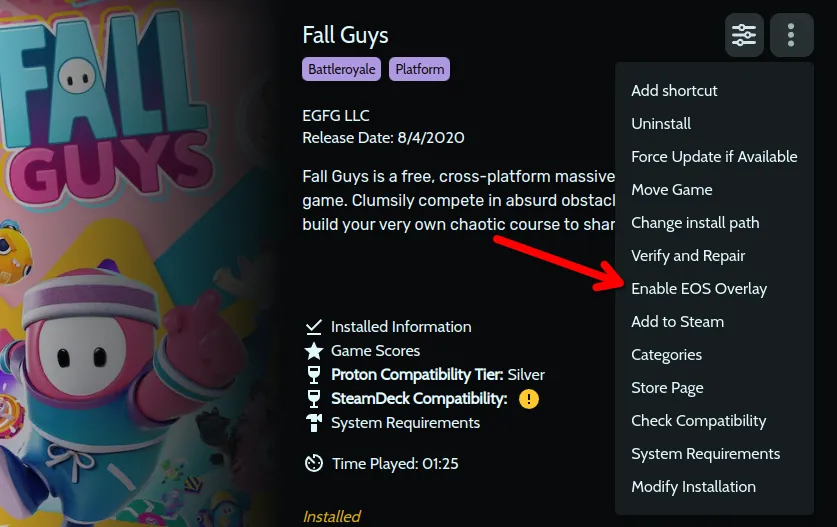 Trang khởi chạy Fall Guys trong Heroic Games Launcher, mũi tên chỉ vào tùy chọn "Enable EOS Overlay" trong menu, kích hoạt tính năng lớp phủ.
Trang khởi chạy Fall Guys trong Heroic Games Launcher, mũi tên chỉ vào tùy chọn "Enable EOS Overlay" trong menu, kích hoạt tính năng lớp phủ.
Tiếp theo, nhấp vào biểu tượng cài đặt của Fall Guys (ba đường kẻ với các chấm). Trong tab “Wine”, hãy đảm bảo rằng “Wine Version” được đặt thành phiên bản GE-Proton mà bạn vừa cài đặt.
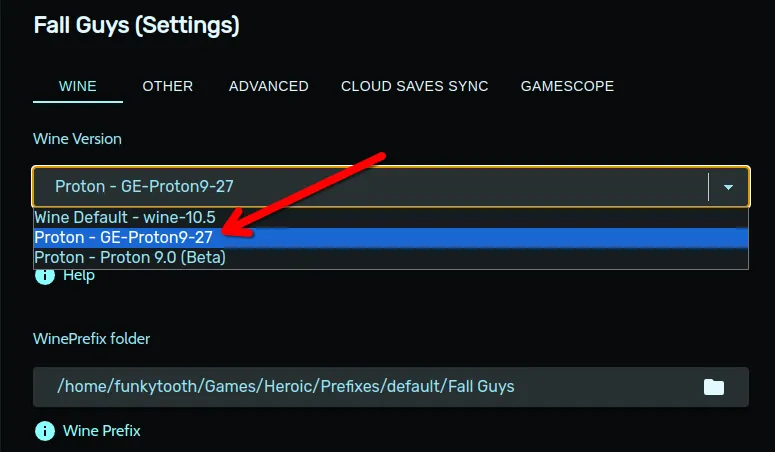 Cài đặt Wine trong Heroic Games Launcher, mũi tên đỏ chỉ vào tùy chọn GE-Proton trong menu thả xuống "Wine Version", cấu hình phiên bản tương thích.
Cài đặt Wine trong Heroic Games Launcher, mũi tên đỏ chỉ vào tùy chọn GE-Proton trong menu thả xuống "Wine Version", cấu hình phiên bản tương thích.
Các cài đặt sẽ được lưu tự động, vì vậy bạn có thể đóng menu cài đặt và quay lại trang khởi chạy Fall Guys.
Bước 5: Thưởng Thức Trò Chơi
Bây giờ bạn đã sẵn sàng để chơi Fall Guys trên Linux! Bạn có thể mở lớp phủ xã hội để mời bạn bè vào nhóm của mình hoặc chấp nhận lời mời bằng cách nhấn tổ hợp phím Shift+F3.
Như đã đề cập trước đó, có khả năng bạn sẽ cần thử nghiệm với các phiên bản Proton khác nhau. Nếu trò chơi không khởi chạy hoặc bạn gặp phải các vấn đề lạ khác, hãy thử cài đặt một phiên bản GE-Proton khác. Bạn cũng nên kiểm tra trang ProtonDB của Fall Guys để tìm các tùy chỉnh và lời khuyên mới nhất từ cộng đồng người chơi.
Kết luận
Chơi Fall Guys trên Linux không còn là một thử thách bất khả thi nữa. Với Heroic Games Launcher và các bước cấu hình GE-Proton cùng lớp phủ EOS được hướng dẫn chi tiết ở trên, bạn hoàn toàn có thể tận hưởng trò chơi cùng bạn bè một cách mượt mà. Hãy nhớ rằng cộng đồng Linux luôn sẵn sàng hỗ trợ, và việc thử nghiệm với các phiên bản Proton khác nhau có thể giải quyết hầu hết các vấn đề. Chúc bạn có những giây phút giải trí tuyệt vời với Fall Guys trên hệ điều hành yêu thích của mình!
Bạn đã thử chơi Fall Guys trên Linux chưa? Hãy chia sẻ kinh nghiệm hoặc bất kỳ mẹo nào của bạn trong phần bình luận bên dưới!